Подключение к удаленному рабочему столу с мобильного устройства iOS
Приложение Remote Desktop от Microsoft Corporation было обновлено и теперь называется Windows App Mobile. Интерфейс изменился, но функциональность осталась прежней.
Подготовка к подключению
Перед подключением убедитесь, что:
- Вам предоставлен IP-адрес или доменное имя сервера, а также учетные данные (логин и пароль).
- Ваше мобильное устройство подключено к интернету.
- Если вы используете двухфакторную аутентификацию (OTP), установите соответствующее приложение из App Store
Для подключения к серверу необходимо наличие активной учетной записи с правами доступа к удаленному рабочему столу.
Установка приложения Windows App Mobile
Интерфейс iOS может отличаться от вашего, но настройки будут идентичными.
- Откройте приложение App Store.
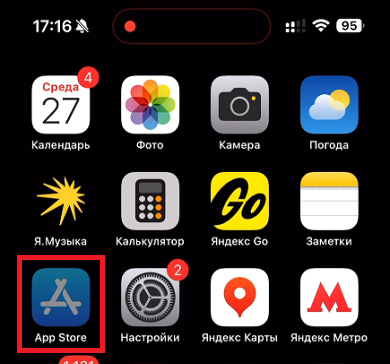
- В строке поиска введите Windows App, выберите в списке приложение Windows App Mobile от Microsoft Corporation и установите его.
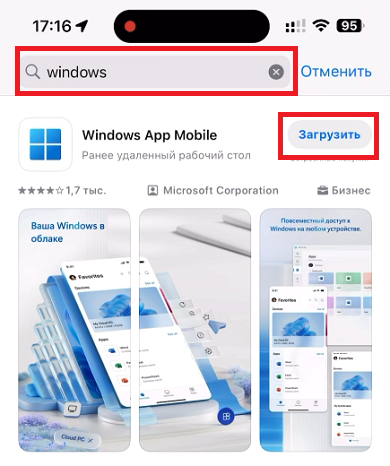
Подключение к удаленному рабочему столу
- Откройте установленное приложение Windows App Mobile.
- Ознакомьтесь с приветственной информацией, либо пропустите этот этап.
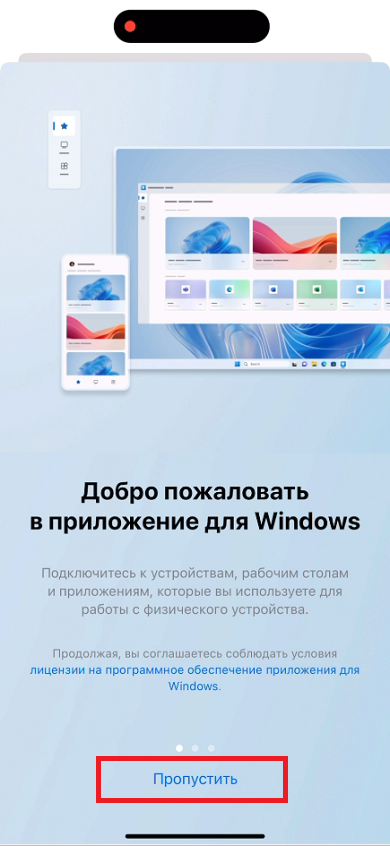
При первом запуске будет предложено разрешить приложению:
- находить устройства Bluetooth
- находить устройства в локальных сетях
Выберите Не разрешать для обоих вариантов.
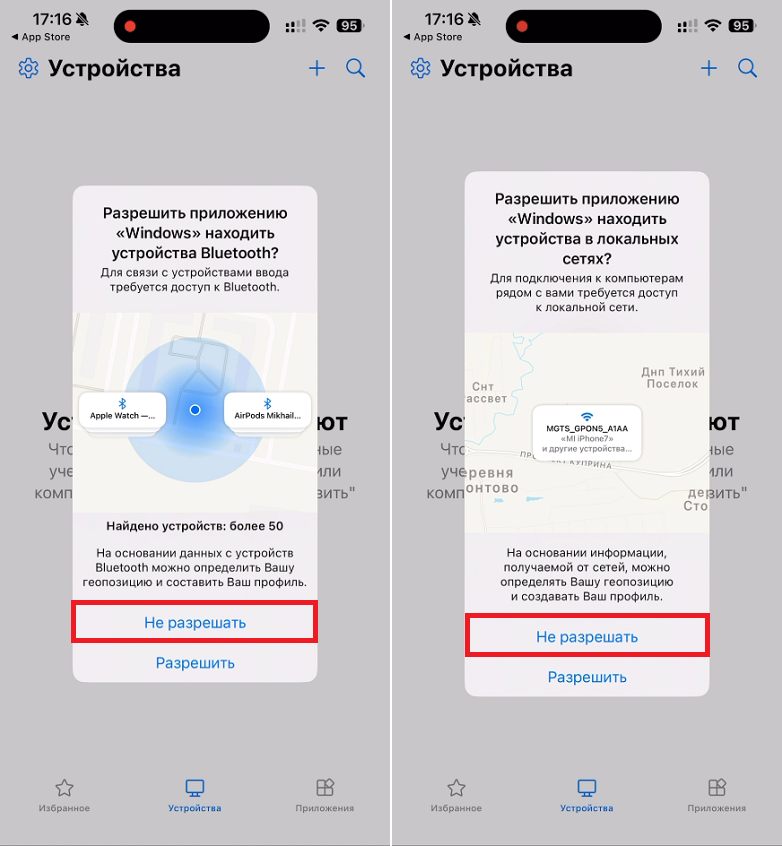
- Откроется главное окно приложения, где можно добавить подключения к удаленным рабочим столам.
- Нажмите на кнопку
+на панели навигации в правом верхнем углу экрана.
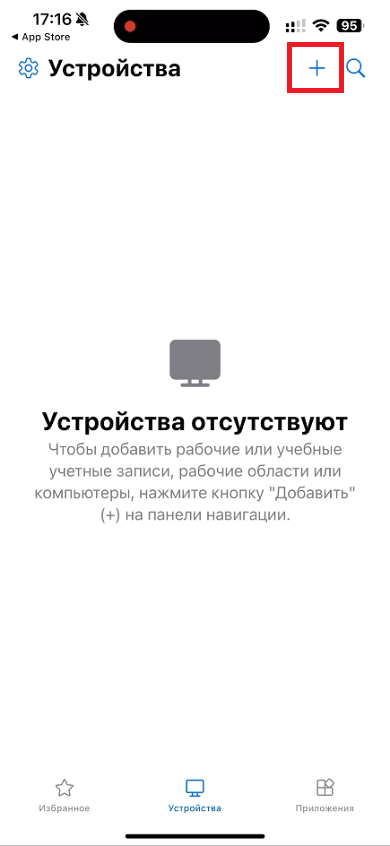
- Выберите подключение к ПК (физическому компьютеру или виртуальной машине).
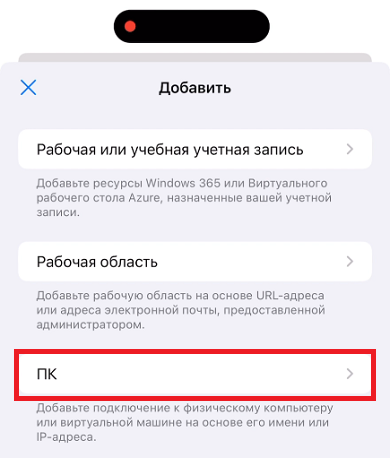
- Откроется экран настройки подключения. Нажмите на поле Имя компьютера.
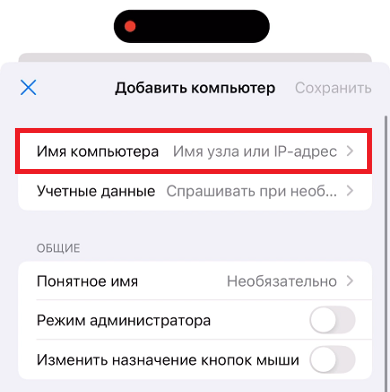
- В поле Имя узла или IP-адрес введите введите адрес удаленного сервера (например,
rds01.cs1234.wcloud.ruили IP-адрес). Затем вернитесь назад по кнопкев левом верхнем углу экрана.
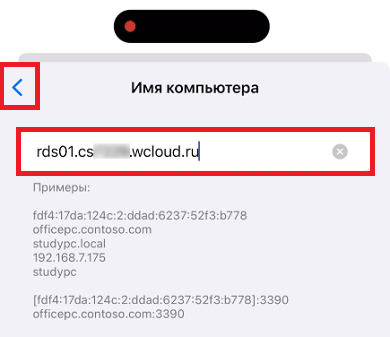
- Нажмите на поле Учетные данные.
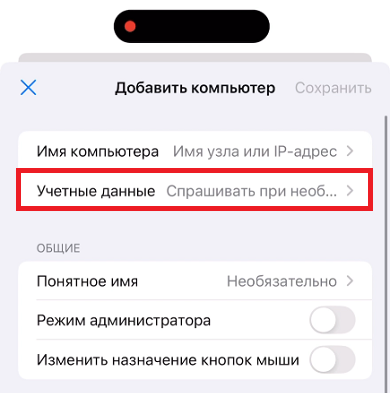
При выборе учетных данных доступны два варианта:
- Спрашивать при необходимости — учетные данные будут вводиться вручную при каждом подключении.
- Добавить учетные данные — сохраните данные один раз, и приложение будет использовать их автоматически при подключении.
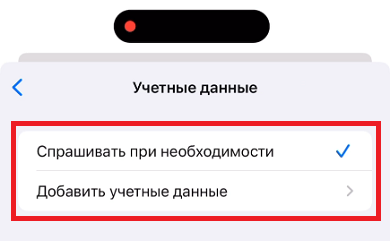
Вы можете заранее сохранить учетные данные для упрощенного доступа в будущем.
- Этот вариант выбран по умолчанию, дополнительная настройка не требуется. Вернитесь в основные настройки подключения по кнопке
в левом верхнем углу экрана.
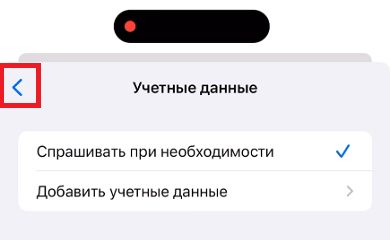
- Выберите Добавить учетные данные
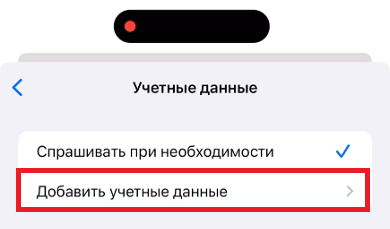
- В открывшемся окне укажите:
- Имя@домен или домен\имя — в формате
домен\имя_пользователя - Пароль — ваш пароль
- Нажмите Сохранить
- Имя@домен или домен\имя — в формате
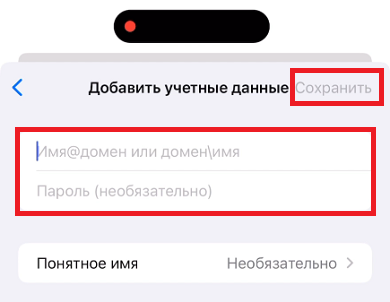
- При необходимости включите дополнительные параметры, например, перенаправление локальных устройств.
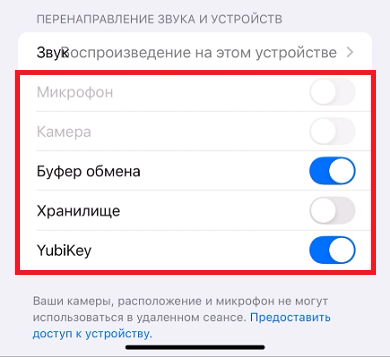
- Нажмите Сохранить в верхней части экрана для завершения настройки подключения.
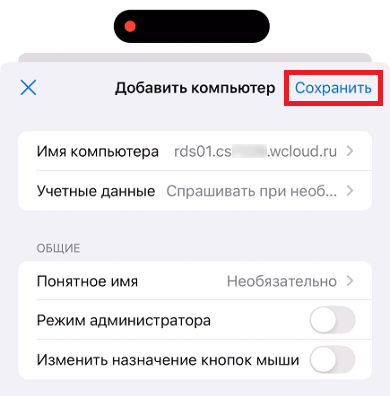
- На главной странице приложения появится созданное подключение.
- Для начала сеанса нажмите на созданное подключение.
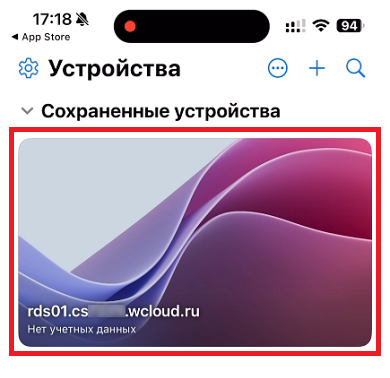
- Если учетные данные не были добавлены ранее, при подключении появится окно запроса:
- В открывшемся запросе укажите:
- Имя@домен или домен\имя — в формате
домен\имя_пользователя - Пароль — ваш пароль
- Нажмите Продолжить
- Имя@домен или домен\имя — в формате
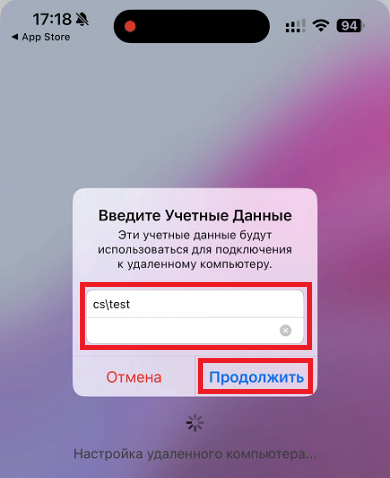
- Далее отобразится уведомление с предложением сохранить пароль. Выберите подходящий для вас вариант..
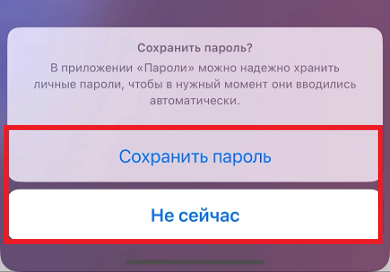
- Во время подключения может появиться запрос на проверку подлинности — нажмите Принять.
- После успешного подключения откроется рабочий стол сервера.
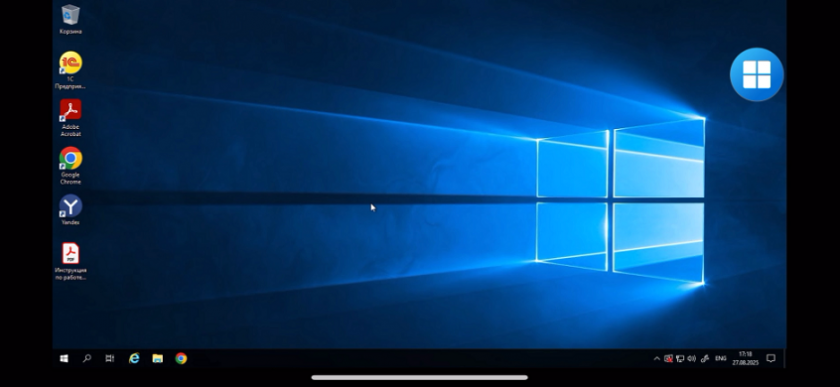
Двухфакторная аутентификация (OTP)
Если используется двухфакторная аутентификация:
- Откройте приложение "Белое облако OTP" на смартфоне.
- Если оно не установлено, скачайте его из App Store
Если у вас нет ни одной записи в приложении, воспользуйтесь инструкцией по ссылке.

- Найдите свою учетную запись и нажмите на нее.

- Введите 6-значный код OTP в поле аутентификации сервера.

- Нажмите на кнопку
->.
Код OTP действует 30 секунд, после чего генерируется новый.
Управление на удаленном рабочем столе
Управление в Windows App Mobile на iOS реализовано по принципу тачпада:
- Левый клик мыши — одно нажатие по экрану.
- Правый клик мыши — длительное нажатие по экрану.
- Изменение масштаба — движение двумя пальцами в стороны («раздвигание»).
- Прокрутка (скроллинг) — зажать двумя пальцами и провести вверх или вниз.
Привыкание к сенсорному управлению может занять немного времени, но оно интуитивно и повторяет логику работы с тачпадом.
Отключение от удаленного рабочего стола
Для отключения нажмите на значок Windows:
- При вертикальной ориентации экрана — значок будет в верхней части экрана.
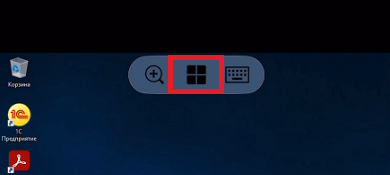
- При горизонтальной ориентации экрана — значок будет на экране подключения.
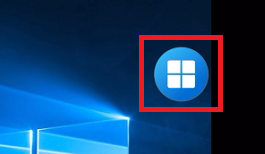
- При вертикальной ориентации экрана — значок будет в верхней части экрана.
В появившемся меню нажмите на крестик рядом с активным подключением.
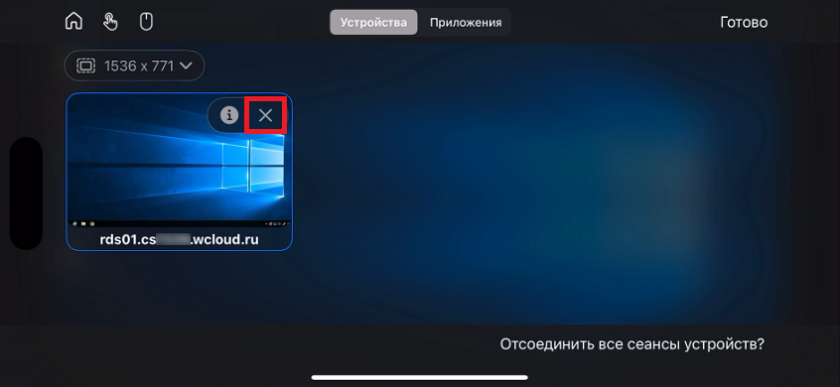
По возможности не завершайте сеанс, просто закрывая приложение — это может оставить активный сеанс на сервере.


